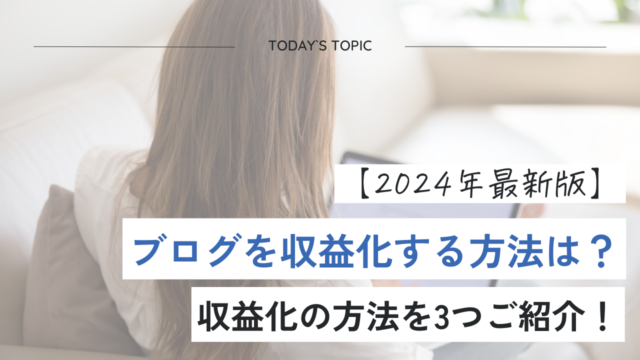アフィリエイトリンクってどんな種類があるの?
アフィリエイトリンクの貼り方が分からない
クリックされるコツってある?
こんなお悩みありませんか?
アフィリエイトしたいと思っても、貼り方やクリックされるコツを知らなければ
ブログを収益化することはできません。
今回のこの記事では、アフィリエイトリンクの貼り方について
解説していきますね。
広告リンクの種類
JINテーマの広告リンクの貼り方
クリックされるコツ
広告リンクの種類

バナータイプ
![]()
バナータイプとは、このようなバナーと呼ばれる画像形式の広告リンクです。
バナー画像には商品写真やセールスコピーがまとめられており、
視覚的にアピールしたいときに有効◎
目立ちやすい一方で、記事に貼り付けると場所を取り
営業感が強くなって ![]() しまうことがデメリット。
しまうことがデメリット。
テキストタイプ
テキストタイプとはこのようなテキスト形式の広告リンク。
文章を読んだ流れで、目に留めてもらいやすいです。
バナータイプと比べると、クリック(タップ)できる面積は少なくなりますが、スマホユーザーによる誤タップの可能性も低くなります。
メールタイプ
メールタイプとは、広告主で用意しているメール用の素材を、そのままメールに貼り付けて使うタイプのリンクです。
Webサイト上ではなく、メールマガジンでの訴求を行いたい方に向いているため
ブログで使うことはありません。
アフィリエイト広告を貼る手順

1.ASPに登録する
アフィリエイトを始める前に、企業との仲介をしてくれるASPに登録します。
ASPについては、こちらの記事にまとめているので参考にしてくださいね。
https://webmarketer-mama.com/2024/05/10/recommended-asp/
2.記事テーマに合った商品を選ぶ
ブログのテーマや今回記事にしたいテーマに合った商品を選びましょう。
ここで注意した方がいいのは、何でもかんでも
広告として貼り付けていいわけではないと言うことです。
例えば、このブログは子育て中の主婦がメインターゲットですが
急に男性製品の広告を貼ったところで誰も興味を持ってくれません。
それどころか、「この人なんでも広告貼るんだな」と嫌悪感さえ抱かれてしまいます。
できるだけ、ターゲットの悩みが解決できる商品を選びましょう。
3.提携申請する
紹介したい商品が決まったら、広告主との提携を申し込みます。
商品によっては、審査が必要な場合もあるので、「詳細を見る」をクリックして、条件を満たしているか確認します。
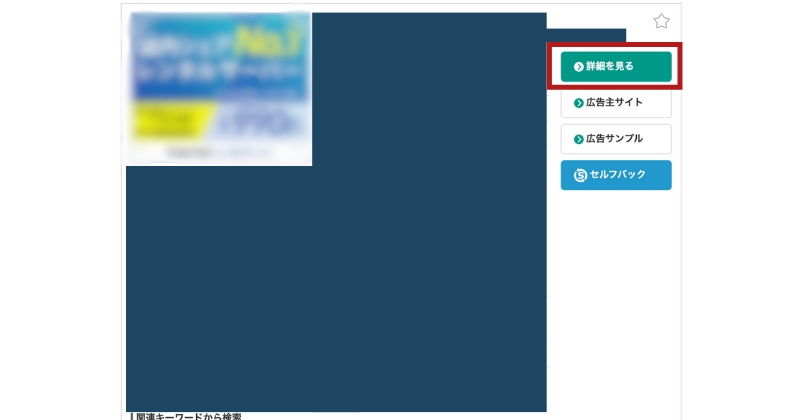
問題なければ、下の方の「提携申請をする」をクリックします。
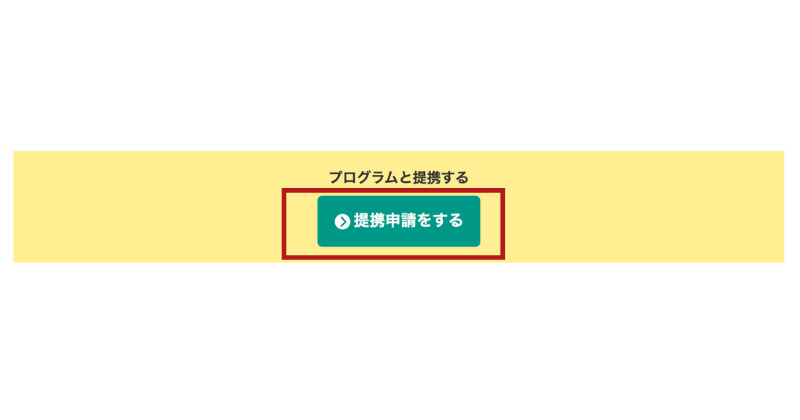
審査は、特に問題なければ即日で承認されますし、特に必要なものはありません。
4.広告リンクを生成する
提携が承認されたら、メニューバーの「プログラム管理」>「参加中プログラム」に追加されているので、確認してください。
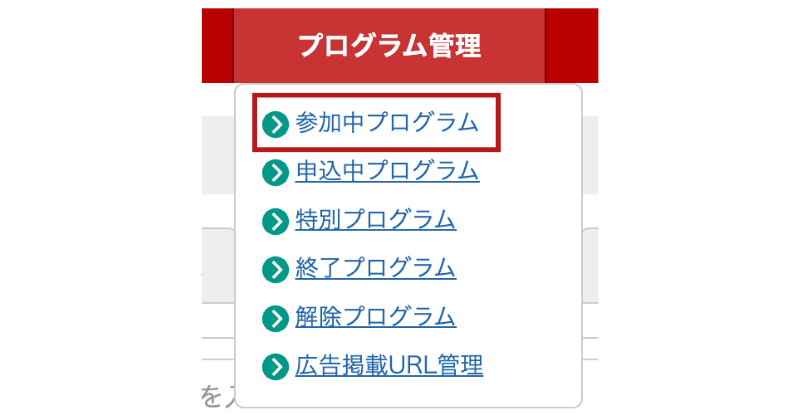
ここから、「広告リンク」を作成します。
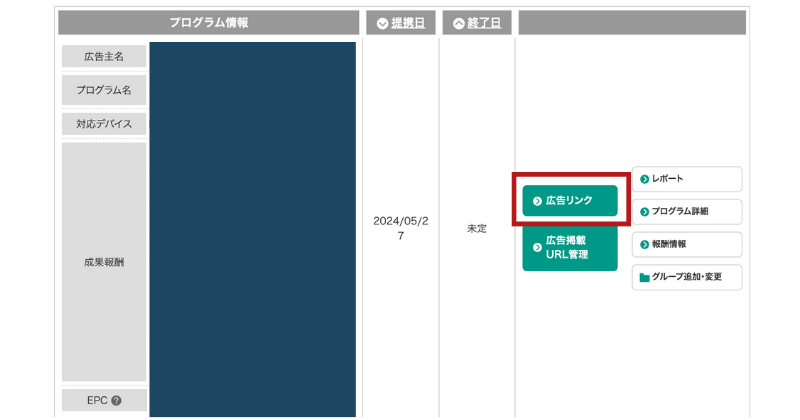
広告リンクコード生成画面で「広告タイプ」のバナーかテキストの好きな方を選んで「広告リンクを表示」をクリックします。
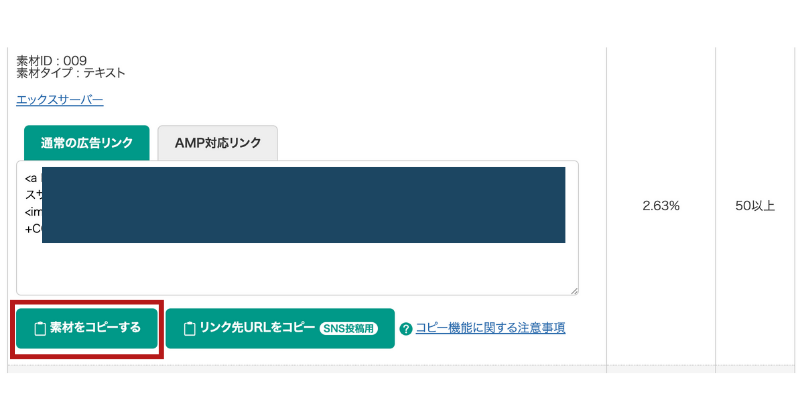
検索結果は、クリック率が高い順に表示されます。
好きな素材を選んで、「素材をコピーする」をクリック。
コードはそのまま貼り付けるので、いじらなくてOK◎
むしろ、勝手にリンク先をいじってしまうと契約違反となり
登録解除の恐れもあるため注意!
アフィリエイトリンクURLには、あなたのアフィリエイトIDが組み込まれています!
これによって、ASP会社側はあなたのリンクから商品を購入したユーザーがいることを追跡できます。
5.ブログに貼り付ける
テキストタイプの貼り付け方
コピーしたリンクをブログ記事に貼り付けていきます!
WordPressの管理画面から投稿>新規追加
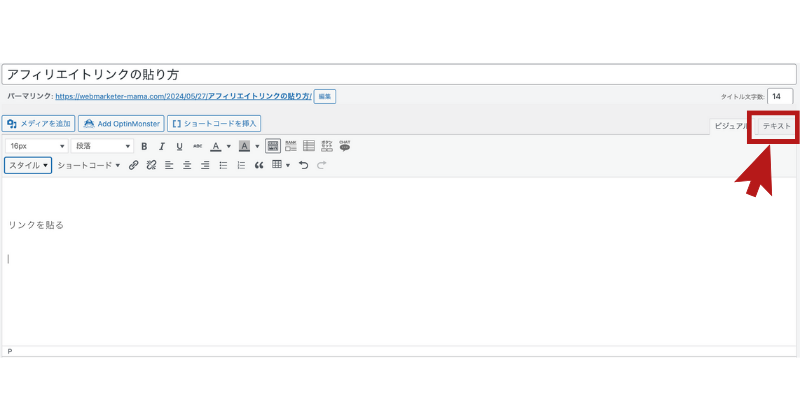
広告を貼り付けたい場所にカーソルを合わせた状態で、「テキストタブ」に切り替えます。
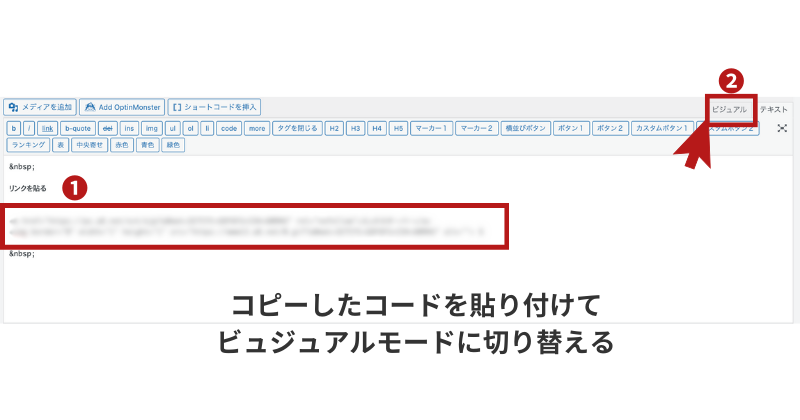
Command+Vで先ほどコピーした素材を貼り付けます。
ビジュアルモードに変更すると、文字が追加されました!
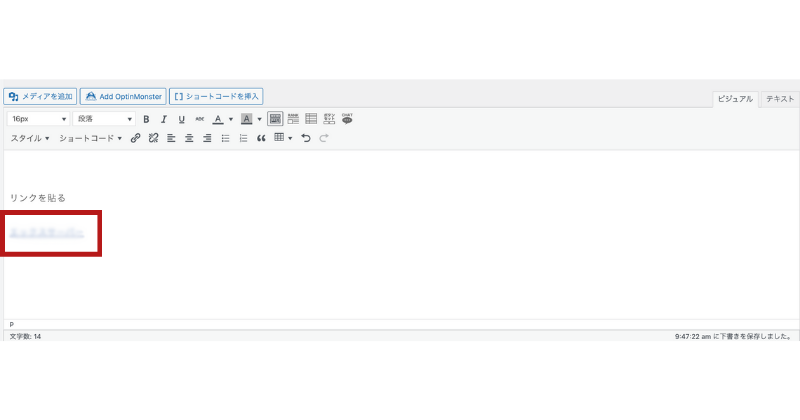
このままにしておくと、ユーザーがリンクをクリックしたときに同じタブでページが開かれてしまい、ブログの離脱につながるので、別タブで開かれるように設定します。
ビジュアルタブで、リンクをクリックして選択、鉛筆マークの編集ボタンをクリック。
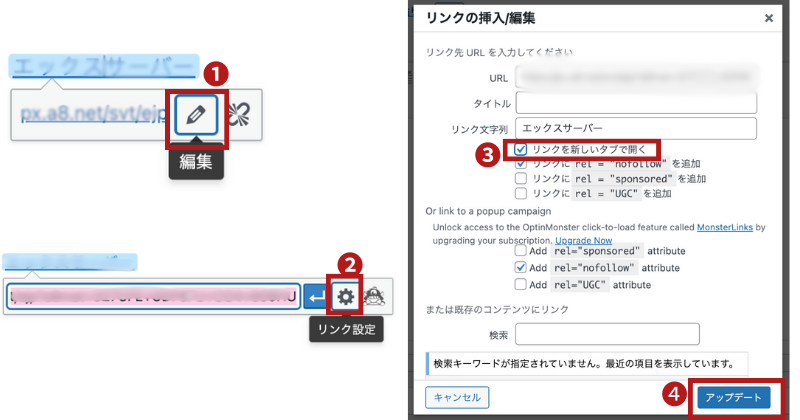
歯車のリンク設定マークをクリック。
「リンクを新しいタブで開く」にチェックを入れて、「更新」をすると、クリックしたときに別タブでリンク先が表示されます!
バナータイプの貼り付け方
バナータイプの場合、テキストモードで貼り付けをしても
表示されないので、クラシックエディタをブロックエディタに変更するところから始めます。
プラグイン→インストール済みプラグイン→Classic Editor→無効化クリック
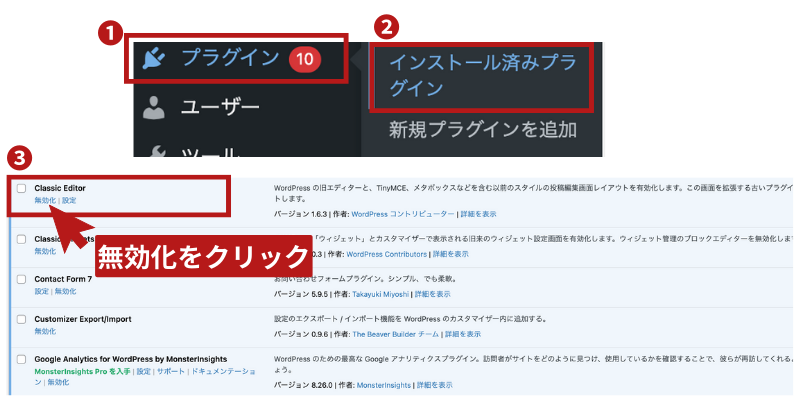
ブロックエディタにすると、投稿編集画面がこのような画面に変更されます。
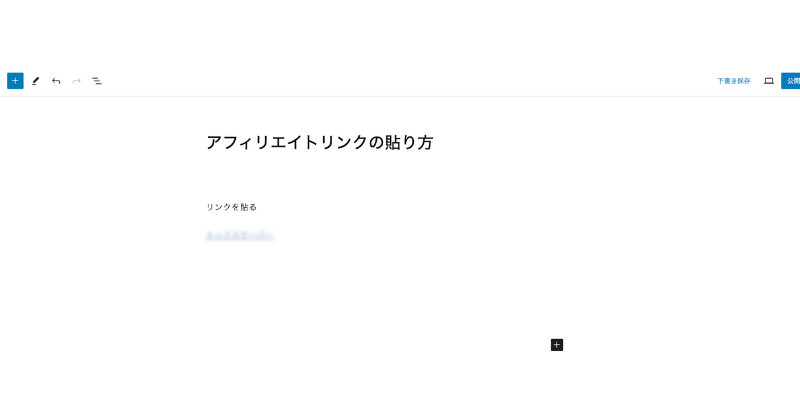
バナータイプの広告の素材を選んで、コピー。
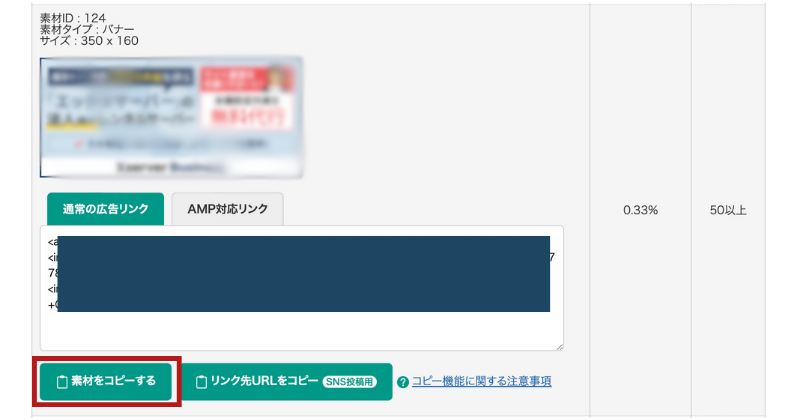
編集画面左上のプラスをクリック→検索窓に「HTML」と入力→カスタムHTMLをクリック
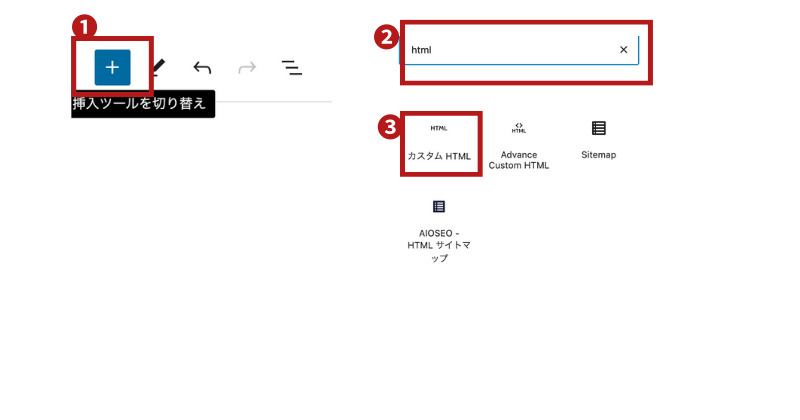
「HTML入力」と書かれているところに、先ほどコピーしたリンクを貼り付け。
この時点でプレビューを押しても表示されません。
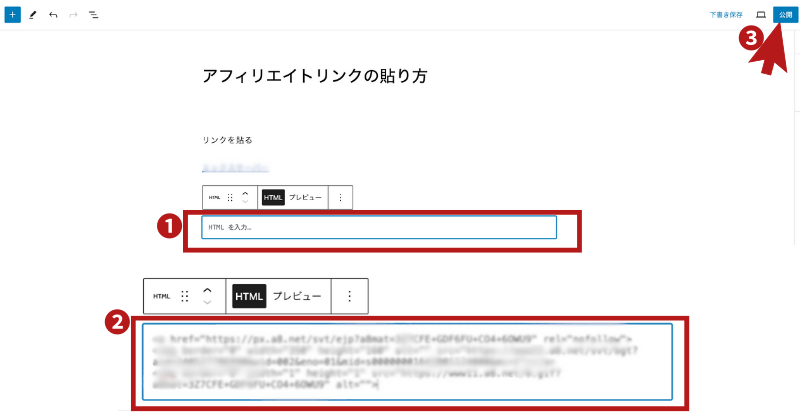
公開を押すとこのように、バナーが表示されました!
ブラウザの設定によっては、表示されないこともあるので表示されない時は
別のブラウザで確認してみてくださいね。
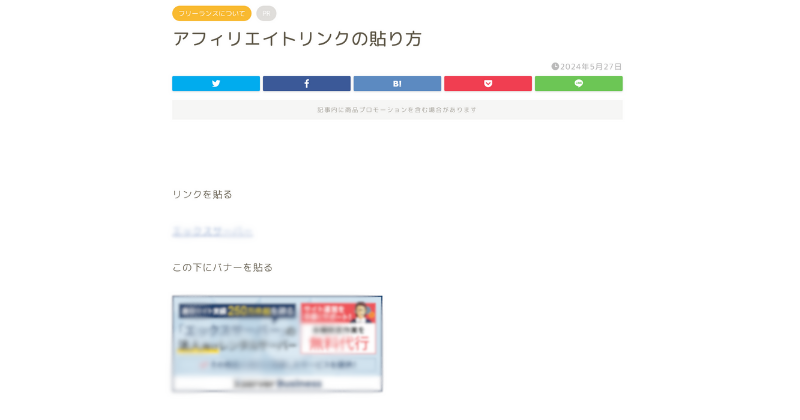
ブロックエディタでの編集は初心者には難しいため、バナーが貼れたのを確認できたら、クラシックエディタを再度有効化するのをオススメします!
クリックされるコツ

体験談を書く
人の心理的に、企業などの商品説明より第三者の意見や口コミを好む傾向にあります。
なので、HPに書かれているような商品説明をつらつらと書くよりも
自分で使ってみた感想などリアルな体験談を盛り込むよクリックされやすくなりますよ。
さりげなく入れ込む
アフィリエイトを導入する人も増えてきたため、あからさまに営業臭の強い
広告は嫌われます。
そういった観点から、広告はバナータイプよりテキストタイプの方が
タップされやすくなります。
いかに自然に紛れ込ませれるかを意識してみてくださいね!
まとめ

いかがでしたか?
今回は、アフィリエイト広告の貼り方について解説しました。
おさらい